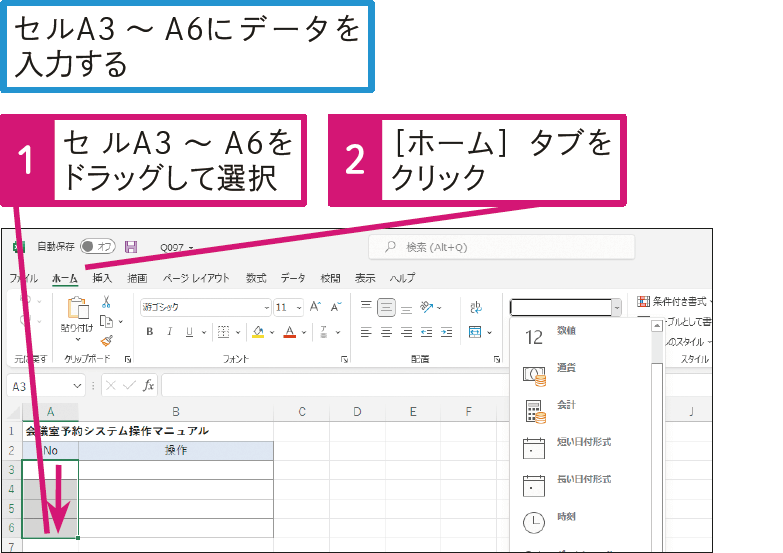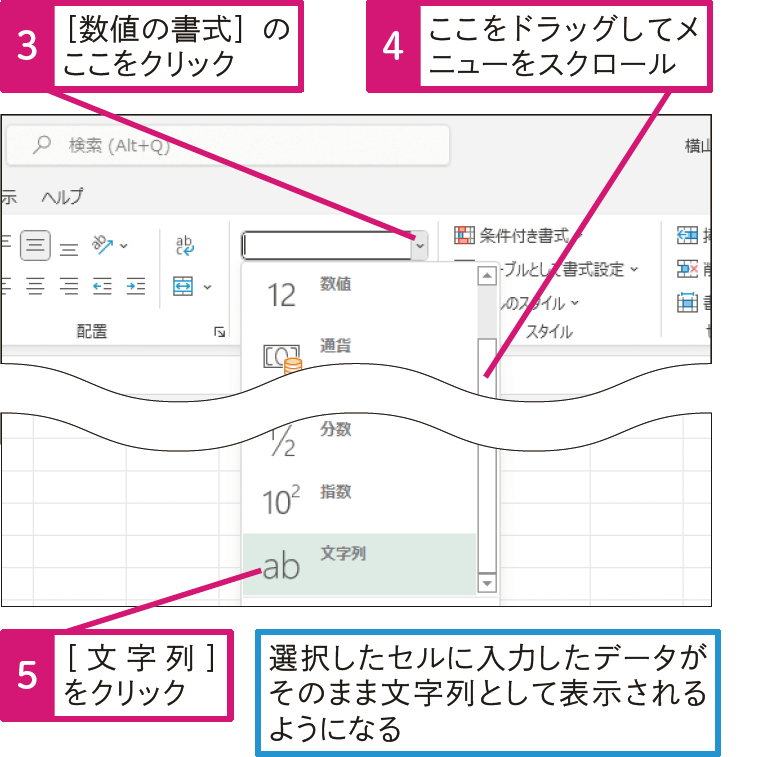Excel Q&A
データ入力効率化のワザ
|
数値や日付を入力する
データを入力した通りにセルに表示したい
表示形式を[文字列]にします
Excelでは入力したデータが勝手に数値や日付と判断されて、入力したときとは異なるデータに変更されることがあります。入力した通りにセルに表示するには、先頭に「'」(シングルクォーテーション)を付けて、データを文字列として入力します。
もしくは、以下の手順で先にセルの表示形式を[文字列]に変更してからデータを入力します。データを入力してから[文字列]に変更しても、入力したときのデータに戻らないので気を付けましょう。
ステップアップ[文字列]と「'」(シングルクォーテーション)を使い分けよう
データを入力した通りにセルに表示させる方法は、先頭に「'」(シングルクォーテーション)を付けて入力する方法と、あらかじめ[文字列]の表示形式を設定してから入力する方法の2通りあります。データを1つ入力するだけなら、「'」を付ける方法が簡単です。
一方、住所録の「番地」欄に何行にもわたって番地を入力する場合は、番地のセル範囲にまとめて[文字列]を設定する方が効率的です。状況に応じて使い分けましょう。
入力したデータが変換される例
| 入力データ | 表示結果 | 説明 |
|---|---|---|
| 1/2 | 1月2日 | 日付と判断される |
| 1-2 | 1月2日 | 日付と判断される |
| (12) | -12 | 負数と判断される |
| 0012 | 12 | 数値と判断される |
| 1E-2 | 1.00E-02 | 指数と判断される |
関連記事
この連載記事は、インプレスの書籍『できるExcel パーフェクトブック 困った!&便利ワザ大全 Office 2021/2019/2016 & Microsoft 365対応』の内容に基づいています。紹介している情報は、書籍発行時点(2022年8月)のものです。
Source: できるネット
【Excel Q&A】データを入力した通りにセルに表示したい